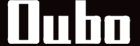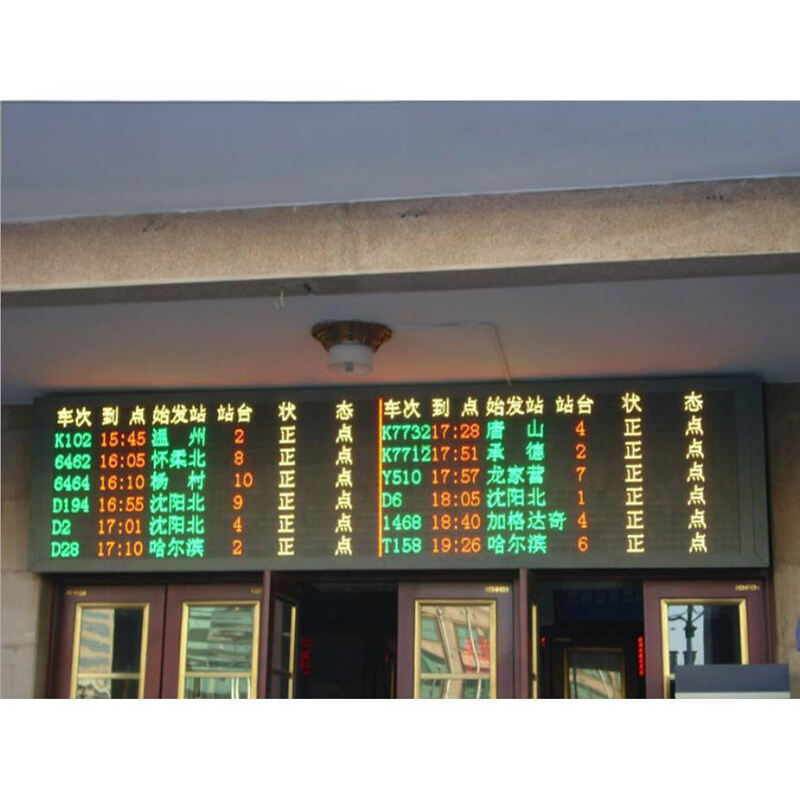집에서 LED 디스플레이 보드를 제작하기 위한 필수 구성 요소
LED 디스플레이 모듈과 그 구성에 대한 이해
LED 디스플레이는 기본적으로 작은 발광 다이오드들이 정교하게 배열된 소형 모듈들로 구성되어 있습니다. P4(픽셀 간격 4mm)나 P5(픽셀 간격 5mm)와 같은 사양은 이미지의 선명도와 관람 거리에 큰 영향을 미칩니다. 약 2제곱미터 크기의 일반적인 1080p 화면을 예로 들면, 대부분의 설치자들은 48개에서 최대 64개 정도의 개별 모듈이 필요하며, 정확한 수량은 픽셀 밀도에 따라 달라집니다. 또한 각 모듈 사이에 중요한 2mm의 간격을 두는 것을 잊지 말아야 합니다. 이 간격은 최대 출력으로 작동할 때 열을 식혀주는 역할을 할 뿐만 아니라, 가까운 거리에서 봤을 때 화면에 불필요한 틈이 생겨 전체적인 화질이 저하되는 것을 방지해 줍니다.
안정적인 LED 작동을 위한 올바른 전원 공급 장치 선택
불필요한 깜박임 없이 일정한 광 출력을 유지하려면 모듈당 40~60와트의 전력을 처리할 수 있는 5V DC 스위칭 전원 장치를 선택하는 것이 좋습니다. 대부분의 사람들은 과부하 회로가 실제로 얼마나 자주 문제를 일으키는지 잘 모릅니다. 2023년도 보고서에 따르면 전기안전재단(Electrical Safety Foundation)의 자료에서 DIY 디스플레이 고장의 약 3분의 2는 회로 과부하로 인해 발생한다고 밝혔습니다. 이러한 문제를 피하려면 필요한 전력 용량을 파악하기 위해 모듈 수에 최소한 1.2배를 곱한 값을 계산해야 합니다. 이렇게 하면 예상치 못한 전력 요구량에도 충분한 여유가 생깁니다. 이러한 디스플레이를 날씨 변화가 심한 실외에 설치할 경우 IP65 등급으로 분류된 전원 장치를 특별히 선택하시기 바랍니다. 이러한 모델은 내부에 서지 보호 기능이 탑재되어 있어 비나 습도 변화, 극한 온도 변화 등과 같은 환경 조건에 일반 실내용 장치보다 훨씬 잘 견딜 수 있습니다.
데이터 처리를 위한 호환 가능한 제어 카드 선택하기
모든 디스플레이 시스템의 중심에는 LED 모듈을 위한 번역기 역할을 하는 제어 카드가 있습니다. 이 카드는 컴퓨터에서 오는 신호를 LED가 이해할 수 있는 형태로 변환합니다. 쇼핑할 때 HUB75 연결 방식과 호환되는 카드를 선택하세요. 요즘은 이 방식이 표준입니다. 또한 새로 고침 주사율이 1,920Hz 이상인지 확인하세요. 낮은 수치는 빠른 화면 전환 후 불쾌한 잔상이 남을 수 있습니다. 또 한 가지 고려해야 할 점은 기존 모듈과의 호환성입니다. 1/16과 1/8과 같은 서로 다른 스캔 방식을 혼용하면 픽셀 수명이 짧아질 수 있으며, 일부 연구에 따르면 불일치 시 수명이 약 30% 감소할 수 있습니다.
구조적 안정성을 위한 필수 케이블 및 프레임 재료
전력 전달 측면에서 16 AWG 실리콘 코팅 케이블을 사용하면 효율성이 좋고 저항이 최소화되며 과열 없이 약 13암페어의 전류를 견딜 수 있기 때문에 합리적인 선택입니다. 데이터 전송 요구사항의 경우 CAT6 이더넷 케이블을 사용하는 것이 가장 적합한데, 이는 지연 시간을 매우 낮은 수준인 일반적으로 1밀리초 이하로 유지하기 때문입니다. 우리가 추천하는 알루미늄 압출 프레임은 상당히 견고합니다. 이 프레임의 열팽창률은 약 0.5~1.5mm/m 범위에 있어 작동 중 온도 변화가 발생하더라도 크게 휘지 않습니다. 모듈과 프레임 사이에 네오프렌 가스켓을 설치하는 것은 단지 물에 대해 밀봉하는 목적만이 아닙니다. 이러한 고무성 가스켓은 시간이 지남에 따라 누적될 수 있는 성가신 진동을 흡수하여 전체 시스템이 보다 원활하게 작동하고 수명이 길어지도록 도와줍니다.
LED 디스플레이 보드 조립 단계별 설명
프레임에 LED 모듈 배치 및 설치를 위한 설계
디스플레이 레이아웃을 설치할 때, 대부분의 사람들은 CAD 소프트웨어나 종이 위에 먼저 레이아웃을 대략 그려보는 것이 도움이 된다고 생각합니다. 여기서 목표는 필요한 해상도와 관람 거리에 맞게 모든 요소를 조율하는 것입니다. 불쾌한 빛이 새어나오는 것을 방지하고 모듈 간 균일한 간격을 유지하기 위해 각 모듈 사이에 약 2밀리미터의 공간을 확보하십시오. 알루미늄 프레임을 제작할 때는 시간이 지나도 녹슬지 않는 특수 나사를 사용하는 것이 좋습니다. 프레임 작업이 완료되면 공간에 따라 자석 잠금장치나 일반 브래킷을 사용해 LED 모듈을 부착하십시오. 또한 설치 시 레이저 레벨기를 준비하는 것을 잊지 마십시오. 수평 및 수직 방향으로 완벽하게 정렬하면 디스플레이의 외관이 크게 개선됩니다. 연구에 따르면 처음부터 제대로 정렬된 디스플레이는 비틀어진 상태로 설치된 디스플레이에 비해 향후 유지보수 비용이 약 33% 적게 드는 것으로 나타났습니다.
LED 디스플레이의 전원 및 데이터 케이블 안전하게 배선하기
전원 케이블(16~18 AWG 케이블)은 데이터 라인과 별도로 배선하는 것이 가장 좋습니다. 이는 신호에 영향을 줄 수 있는 전자기 간섭을 줄이는 데 도움이 됩니다. 특히 야외나 물이 있을 수 있는 장소에 연결할 때는 드립 루프를 설치하는 것도 잊지 마세요. 민감한 장비에 습기가 들어가는 것을 막는 데 큰 차이를 만듭니다. LED 어레이용 전원 장치의 경우, 3.3V에서 작동하더라도 5V DC 등급의 UL 인증 제품을 선택하고, 여기에 약 10~20%의 여유 용량을 추가로 확보하는 것이 좋습니다. 추가 용량을 확보하면 부하 시 전압 강하를 방지할 수 있습니다. 안전을 위해 꼬임 쌍선 배선은 전기적 노이즈 방지에 매우 효과적입니다. 또한 모든 케이블 진입 지점은 고품질 실리콘 실란트로 철저히 밀봉해야 합니다. 전원을 켜거나 연결하기 전에 전체 시스템에 대해 연속성 검사를 반드시 수행하세요. 이러한 작은 단계들이 나중에 생길 수 있는 문제를 미리 방지해 줍니다.
LED 모듈을 컨트롤러 카드에 연결하고 신호 흐름이 제대로 이루어지도록 하는 것
이러한 모듈을 설치할 때는 고품질 차폐 CAT5e 케이블을 사용하여 다이시 체인(daisy chain) 방식으로 연결하여 데이터가 메인 컨트롤러에서 라인상의 마지막 모듈로 일방향으로 흐르도록 해야 합니다. 컨트롤러의 점퍼 설정을 현재 다루고 있는 디스플레이 해상도에 맞게 조정해야 합니다. 대부분의 디스플레이는 64x64픽셀에서 최대 256x256까지의 범위 내에서 작동합니다. 신호 강도 점검 역시 중요합니다. 멀티미터를 사용하여 시스템 전반에서 안정된 수치를 확인하십시오. 이상적인 설치 상태는 가장 먼 모듈 지점에서도 전압 손실이 5% 미만으로 유지되어야 합니다. 만약 이상한 색상 패턴이 나타나며 문제가 발생할 경우, 즉시 새로운 부품을 구입하려 하지 마십시오. 우선 모든 데이터 케이블 연결 상태를 다시 점검하고 접지가 제대로 되었는지 확인하십시오. 많은 문제들이 하드웨어 결함보다는 단순한 연결 문제에서 비롯됩니다.
LED 디스플레이 보드를 PC에 연결: 하드웨어 및 데이터 링크
USB, HDMI 또는 이더넷을 통해 데이터 연결 설정
최근에는 LED 디스플레이가 설치 환경에 따라 USB, HDMI 또는 이더넷 연결을 통해 컴퓨터에 연결됩니다. 예를 들어 USB 3.0은 약 5Gbps의 빠른 속도로 제어 신호를 처리하여 운영자가 필요한 순간 실시간 조정을 할 수 있게 합니다. HDMI 2.0은 4K 해상도를 지원하여 영상 피드를 선명하게 유지하는 반면, 대규모 설치에서는 거리에 따라 안정성이 중요하므로 Cat6 이더넷 케이블이 필수적입니다. 똑똑한 제조사들은 일반적으로 최소 두 가지 이상의 인터페이스를 지원하도록 컨트롤러 보드를 설계하여 어느 한 연결이 실패할 경우를 대비해 대체 옵션을 제공합니다. 이는 시스템 관리자들이 중요한 프레젠테이션이나 행사 중 디스플레이가 꺼지는 일이 없도록 안심할 수 있게 해줍니다.
HDMI 및 USB 케이블을 통해 LED 디스플레이를 PC에 단계별로 연결
- PC의 HDMI 출력을 컨트롤러 카드의 HDMI 입력에 연결하십시오
- PC에서 컨트롤러의 RS232 포트로 USB-A to USB-B 케이블을 연결하십시오
- 통신을 시작하기 전에 LED 모듈과 컨트롤러 모두에 전원을 공급하십시오
-
산업용 케이블 연결부를 나사식 고정장치로 단단히 고정하여 연결이 끊어지는 것을 방지하십시오
소프트웨어 설정을 진행하기 전에 컨트롤러의 상태 LED를 통해 핸드셰이크 성공 여부를 확인하십시오
실시간 제어를 위해 LED 컨트롤러를 컴퓨터/PC에 연결하십시오
LED 컨트롤러는 컴퓨터와 사용 중인 디스플레이 장비 사이의 중계자 역할을 합니다. 모든 케이블을 제대로 연결한 후 제조사에서 제공하는 소프트웨어를 설치하십시오. 이를 통해 해상도를 1920×1080 픽셀 정도로 설정하거나 풍부한 1670만 가지 색상을 선택할 수 있으며, 리프레시 레이트가 최소 60Hz 이상이 되도록 조정할 수 있습니다. 고급 시스템의 경우 여러 디스플레이에 걸친 개별 구역을 단 하나의 USB 포트로 제어할 수 있으며, 지연 시간을 50밀리초 이하로 유지하여 모든 콘텐츠가 동기화되어 재생되도록 합니다. 네트워크 상태가 불안정할 때도 설정을 안정적으로 유지하려면 추가 이더넷 연결을 고려해 보는 것이 좋습니다. IGMP 스누핑 기능은 인터넷 연결에 예기치 못한 장애가 발생할 경우에도 신호를 안정적으로 유지하는 데 도움이 됩니다.
LED 디스플레이 제어를 위한 소프트웨어 설치 및 설정
LED 디스플레이 보드 제어 소프트웨어 설치 (NovaLCT, Madrix, Freestyler)
디스플레이 관리를 위한 제어 소프트웨어를 설치하세요—이것은 작동의 핵심입니다. NovaLCT dIY 제작의 95%에 이상적이며, 최대 800×600 해상도의 디스플레이에 대한 무료 지원을 제공합니다. 콘텐츠 제작 및 재생 중 지연을 방지하기 위해 PC에 최소 4GB RAM(HD 애니메이션의 경우 8GB 이상 권장)을 갖추고 있는지 확인하세요.
NovaLCT에서 디스플레이 해상도 및 화면 매핑 구성
NovaLCT에서 디스플레이 물리적 크기를 다음 위치에서 설정하세요. 시스템 설정 모듈 배치에 맞게 반영하기 위해. 주요 단계:
- 입력 수평 × 수직 픽셀 수 (예: P4 모듈의 경우 256×128)
- 물리적 배열과 일치하도록 캐비닛 위치 매핑
- 내장 신호 시뮬레이터 배포 전에 반전된 모듈 또는 비활성 영역을 감지하기 위해
소프트웨어를 사용하여 LED 디스플레이를 원격으로 프로그래밍 및 제어
최신 플랫폼은 웹 연결 장치를 통한 원격 관리를 지원합니다. Madrix의 클라우드 인터페이스를 사용하여 실시간 밝기 조정을 구성하고 콘텐츠 전환 일정을 설정하십시오. 로컬 네트워크에서는 제어 PC와 디스플레이 시스템 간의 일관된 통신을 보장하기 위해 정적 IP 주소를 할당하십시오.
무료 LED 프로그래밍 소프트웨어 옵션: LightJams, Madrix, Freestyler
DIY LED 제어를 위한 최고의 무료 도구는 다음과 같습니다.
- LightJams : 텍스트 스크롤링 및 미디어 재생 목록에 최적 (BMP/GIF/JPG 지원)
- Madrix Lite : 다음 내장 효과를 포함함 흐르는 물 그리고 픽셀 비
- 프리스타일러 : 오디오 또는 DMX 조명 시스템과 동기화하도록 설계됨
항상 컨트롤러 모델과의 소프트웨어 호환성을 확인하십시오. 디스플레이 결함의 30% 이상이 펌웨어 불일치로 인한 것입니다(LED Tech Review 2023).
프로그래밍 콘텐츠 및 일반적인 LED 디스플레이 문제 해결
동적 텍스트 스크롤 및 기본 애니메이션 만들기
제어 소프트웨어를 사용하여 동적 텍스트 스크롤로 관람객을 사로잡으십시오. 스크롤 속도(초당 5~15자), 방향(왼쪽, 오른쪽, 수직), 페이드나 와이프와 같은 전환 효과를 설정하십시오. 부드러운 동작을 위해 프레임 속도를 하드웨어 기능과 일치시키십시오. 대부분의 모듈은 초당 30~60프레임에서 최고 성능을 발휘합니다.
LED 디스플레이 제어 소프트웨어를 통해 사용자 정의 콘텐츠 업로드하기
JPEG, PNG, GIF, MP4 형식 지원으로 다양한 콘텐츠를 통합할 수 있습니다. 배포 전 소프트웨어 내에서 모든 미디어를 미리 보십시오. 2023년 산업 연구에 따르면 디스플레이 오류의 89%가 미디어 크기 불일치로 인한 것이므로, 항상 콘텐츠 해상도가 디스플레이의 픽셀 격자와 정확하게 일치하는지 확인하십시오.
콘텐츠 재생 일정 설정 및 디스플레이 재생 목록 관리
시간 기반 트리거(예: 아침 프로모션 또는 저녁 메시지)를 사용하여 콘텐츠 전송 자동화. 대부분의 플랫폼에서 다음 기능을 지원함:
- 시간별, 일별 또는 주별 일정 설정
- 긴급 알림을 위한 우선 재생 기능
- 사용자 지정 간격으로 반복 재생하는 재생 목록
전원 공급 장애 및 느슨한 데이터 연결 문제 진단
화면 깜박임 또는 정전 현상은 종종 전원 문제를 지시함. 모듈 입력부의 전압을 측정해야 하며, 정상 작동을 위해서는 5V DC ±10%가 필요함. 데이터 문제의 경우, 리본 케이블의 손상된 핀을 점검하고 컨트롤러 카드를 다시 장착해야 함. 모듈식 디스플레이에서 신호 장애의 62%는 연결 불량로 인한 것임.
NovaLCT 또는 Madrix 소프트웨어 설정 오류 해결
일반적인 문제로는 화면 파라미터 오류 및 드라이버 충돌이 있음. 공장 초기화 후 다음 단계 수행:
- 픽셀 피치 및 해상도 값 다시 입력
- 컨트롤러 호환성을 확인하십시오
-
최신 펌웨어로 업데이트하십시오
복잡한 설정의 경우, 실수로 덮어쓰는 것을 방지하기 위해 별도의 사용자 프로파일을 유지하십시오.
LightJams는 기본적인 요구사항이 있는 소규모 프로젝트에 적합하지만, Madrix는 전문가 수준의 설치를 위한 고급 실시간 애니메이션 도구를 제공합니다. 업데이트 후에는 구성 충돌을 조기에 발견하기 위해 항상 시스템 진단을 실행하십시오.
자주 묻는 질문
-
내 디스플레이에 필요한 LED 모듈 수는 얼마나 되나요?
필요한 모듈 수는 디스플레이의 전체 면적과 원하는 해상도에 따라 다릅니다. 일반적으로 1080p 디스플레이의 경우 약 48개에서 64개의 모듈이 필요합니다. -
내 LED 디스플레이에 가장 적합한 전원 공급 장치 용량은 무엇인가요?
모듈당 40~60와트의 5V DC 스위칭 전원 공급 장치를 권장하며, 20%의 추가 용량을 고려해야 합니다. -
LED 디스플레이 배선에 가장 적합한 케이블은 무엇인가요?
전원에는 16 AWG 실리콘 코팅 케이블을, 데이터 전송에는 CAT6 이더넷 케이블을 사용하십시오. -
LED 디스플레이를 컴퓨터에 어떻게 연결하나요?
설치 요구 사항에 따라 USB, HDMI 또는 이더넷 케이블을 사용하여 디스플레이를 PC에 연결할 수 있습니다. -
LED 디스플레이에 깜박임 또는 화면 검은색 현상이 발생하면 어떻게 해야 하나요?
정상적인 전압을 위해 전원 공급 장치 연결 상태를 확인하십시오. 또한 데이터 케이블의 느슨하거나 손상된 연결 부위를 점검하십시오.